Cómo leer los mensajes en WhatsApp web sin que los contactos lo sepan
La inmediatez de las comunicaciones genera cierta ansiedad en algunos usuarios que están pendientes de las respuestas en una conversación.
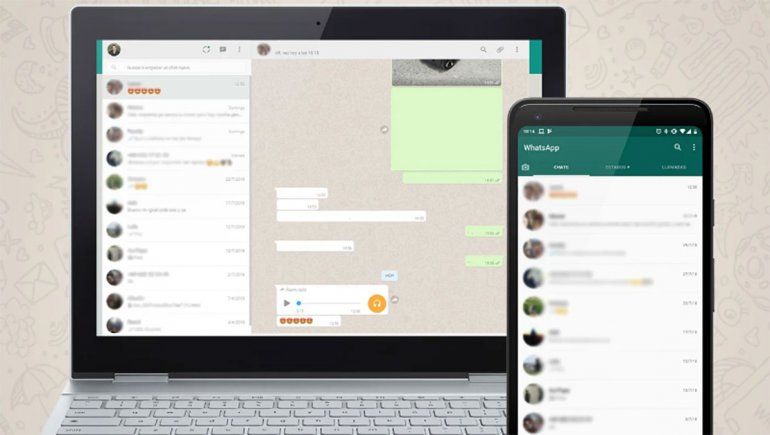
En los últimos años, la dinámica de las comunicaciones cambio en forma dramática y los usuarios pasaron de utilizar el correo electrónico a optar por las herramientas de mensajería instantánea. Este cambio radical también modifico los hábitos de las personas y trabajadores que, en algunas casos, provocan ansiedad y lleva a revisar todo el tiempo el smartphone, notebook u otro dispositivo en busca de una respuesta.
En WhatsApp, para notificar al usuario que el mensaje enviado fue leído por el receptor tiene la función del doble ‘check’ azul o funciones similares.
Para aquellos usuarios que desean ‘engañar’ a la plataforma y leer los mensajes recibidos sin que la otra persona lo descubra hay dos formas de hacerlo:
Notificaciones
Una alternativa para ver los mensajes es tener la ventana de WhatsApp Web o WhatsApp Desktop minimizada o en segundo plano. De esta manera, se seguirán recibiendo las notificaciones flotantes de cada mensaje pero si este es largo no podremos ver el mensaje en forma completa.
Por otro lado, si no se puede seguir las notificaciones flotantes los usuarios pueden recurrir a la opción de ver dichas notificaciones ordenadas cronológicamente en el Centro de Notificaciones disponible tanto en Windows como Mac OS X. Así, mientras tanto el usuario no abra la ventana de WhatsApp, la persona o personas que enviaron un mensaje no sabrán que sus mensajes fueron leídos ya que el doble check permanecerá gris.
Sin embardo, dependiendo de qué plataforma y sistema operativo se utilice, hay algunas excepciones
- Usuarios de MacOS: En este caso, los mensajes largos no serán un problema ya que se puede hacer scroll dentro de las notificaciones flotantes y ver el mensaje completo.
- En caso de usar WhatsApp Desktop en Windows: las notificaciones de la versión de escritorio de WhatsApp no pasan al Centro de Notificaciones una vez desaparece la notificación flotante, lo que reduce la utilidad de esta solución.
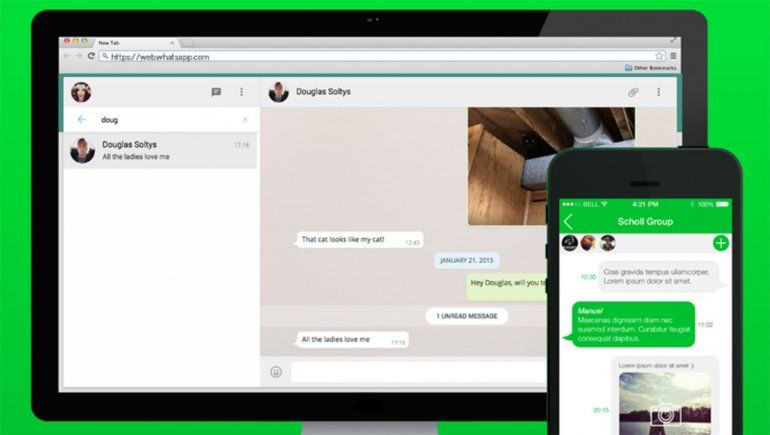
WhatsApp en segundo plano
En esta segunda opción la app sólo mostrará el ‘check’ azul al emisor del mensaje si la ventana que contiene el chat está en primer plano (es decir, cuando es la ventana activa, con la que interactúas). De modo que si alguien está escribiendo por WhatsApp y el usuario quiere ir leyendo los mensajes sin que a esa persona le aparezca el doble ‘check’ azul, se debe dejar la ventana en segundo plano… al tiempo que se mantiene visible.
Para lograr esto, se debe abrir el chat deseado en una ventana de WhatsApp Web o WhatsApp Desktop. A continuación, abrir una ventana diferente, de cualquier aplicación y cambiar el tamaño de tal forma que se pueda ver sin problema la ventana que hay detrás.
Con estas ventanas abiertas nos aseguramos de hacer clic en esta nueva ventana de la aplicación que abrimos, nos fijaremos en si se ve el cursor parpadeando. Ahora lo importante es no hacer clic en la ventana de WhatsApp, así, se engaña al sistema, haciéndole creer que estamos trabajando con la otra, la que hemos reducido.
Con esta modalidad de trabajo por muchos mensajes que se envíe una persona, ésta siempre verá los dobles ‘check’ grises (no azules), indicativos de los mensajes no leídos. Además, en Windows 10 y Mac OS X, podemos colocar el cursor del ratón sobre la ventana de WhatsApp (repetimos: sin hacer clic) y hacer scroll para desplazarnos sobre los mensajes de la conversación.
Fuente: LM Neuquén
